Así puedes usar esta función de Windows para proteger mejor tus contraseñas de Chrome

Las contraseñas son muy importantes para mantener las cuentas protegidas. Evitan que cualquiera pueda acceder a una red social, al correo electrónico o cualquier plataforma. Sin embargo, hay que mantenerla siempre muy bien protegidas y no cometer errores. Te vamos a contar qué puedes hacer para mejorar las contraseñas de Chrome, gracias a una función que viene con Windows. Esto te permitirá mantener alejados a posibles intrusos y crear una capa de seguridad adicional.
Se trata de Windows Hello, el cual podemos combinar con Google Chrome y lograr así claves de acceso más protegidas. Es una característica del sistema operativo de Microsoft para acceder a dispositivos con Windows 11 de forma segura. Básicamente, permite iniciar sesión con total seguridad sin necesidad de poner una contraseña siempre.
Protege las contraseñas de Chrome con Windows Hello
Pero, ¿cómo puedes usar Windows Hello para proteger las contraseñas de Chrome? Lo primero que debes hacer es comprobar si está integrado en tu sistema, ya que de lo contrario no vas a poder utilizarlo. Para ello, tienes que ir a Inicio, entras en Configuración, pinchas en Cuentas, Opciones de inicio de sesión y allí aparecerán las diferentes opciones de Windows Hello.
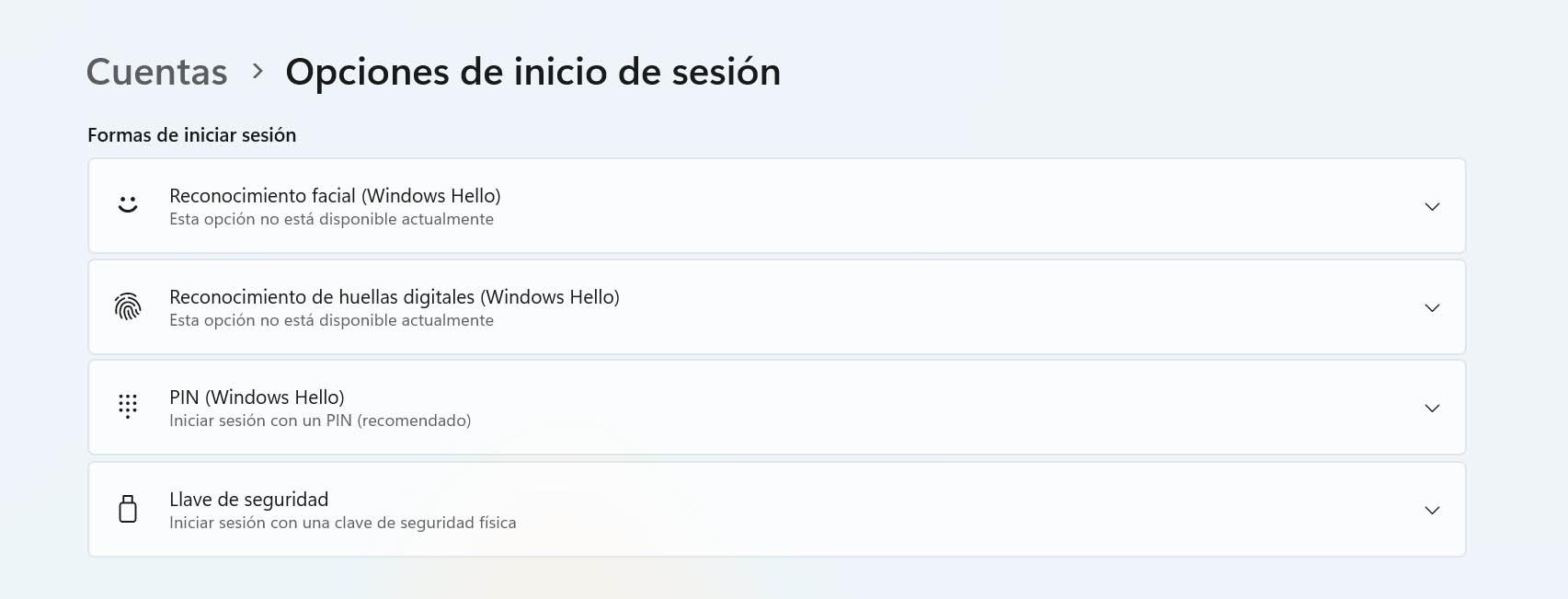
Tienes que seleccionar la opción que te interese. Puede ser a través de reconocimiento facial, reconocimiento de huellas digitales, PIN o llave de seguridad. Generalmente, lo habitual es utilizar un PIN. Si no tienes configurado alguno, simplemente tienes que pinchar y poner el que quieras para iniciar sesión en tu equipo.
Una vez te asegures de que ya tienes listo Windows Hello, y está funcionando correctamente, tienes que aplicarlo a Google Chrome. Tienes que entrar en el navegador, vas al menú de arriba a la derecha, entras en Configuración, accedes al apartado de Autocompletar y contraseñas y pinchas en el Gestor de contraseñas de Google.
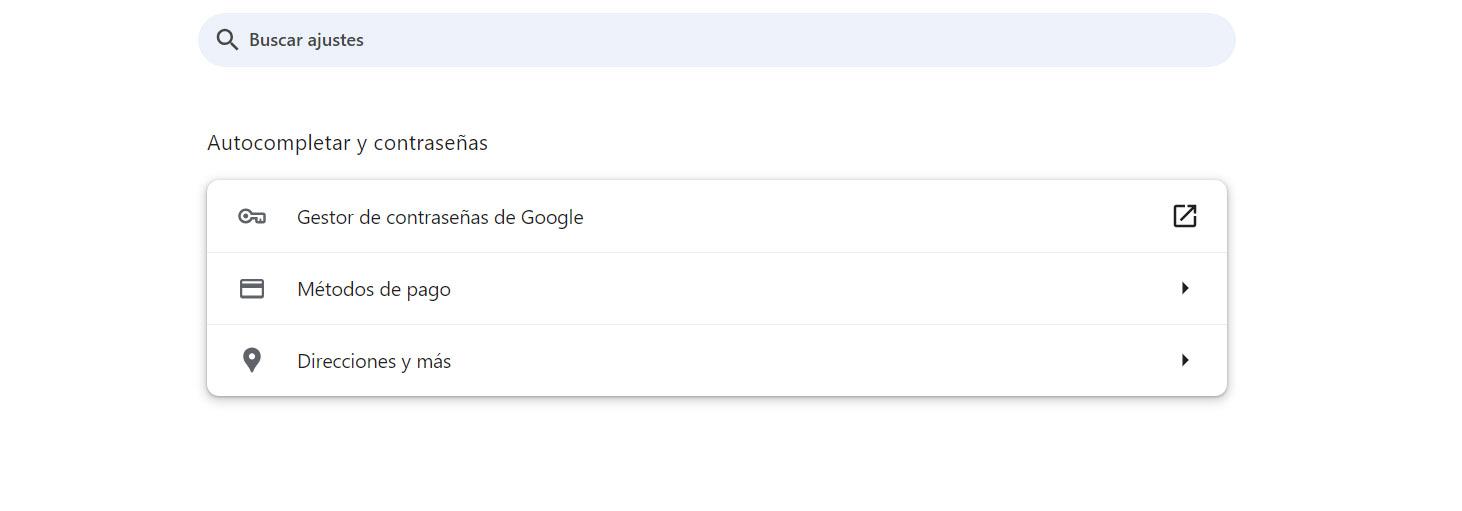
Cuando estés dentro del Gestor de contraseñas de Google, tienes que pinchar en Configuración. Allí verás una opción que pone Usar Windows Hello al rellenar contraseñas. De forma predeterminada, esta característica viene deshabilitada. Indican que es una buena idea en caso de que compartas el equipo con otras personas, lo cual ayuda a verificar a la hora de iniciar sesión con una contraseña guardada.
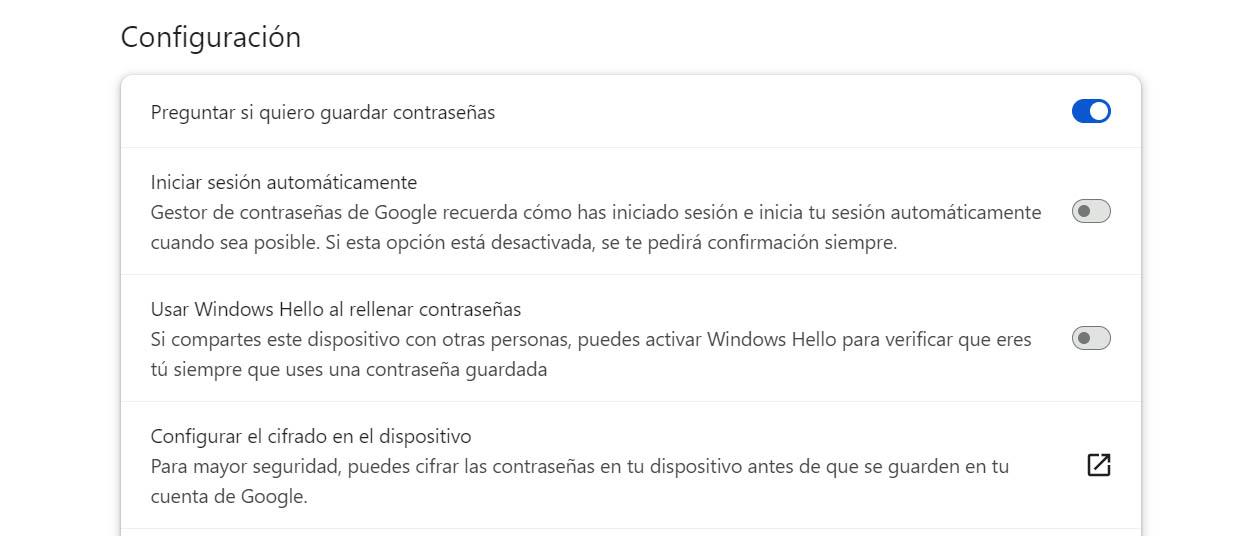
A partir de ese momento, te pedirá el PIN de Windows Hello, así como el reconocimiento facial o de huellas, si lo tuvieras habilitado. Tendrás una doble protección, con lo que evitarás que un intruso pueda acceder a tus cuentas sin permiso, simplemente con tener acceso físico al ordenador y a las claves guardadas en Chrome.
Si no te acostumbras a este cambio, si simplemente quieres volver al estado anterior, solo tienes que seguir los mismos pasos y deshabilitar Windows Hello en Google Chrome. Nuevamente empezarás a acceder a tus cuentas sin tener que poner ese PIN o reconocimiento adicional, aunque eso va a hacer que las cuentas estén algo menos protegidas.
Siempre te recomendamos utilizar claves que sean muy seguras, por lo que no deberías usar contraseñas repetidas, ni tener palabras o dígitos que puedan ser fáciles de averiguar. Asegúrate siempre de tener muy bien protegidos tus equipos y actualizados con las últimas versiones, lo cual evitará problemas.
